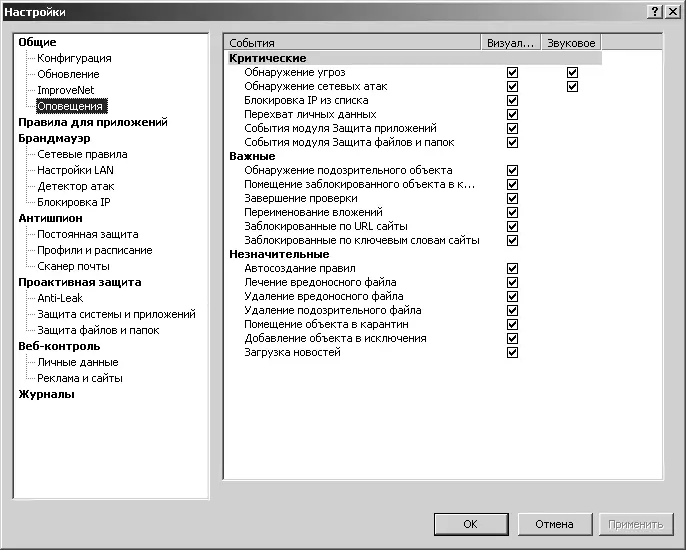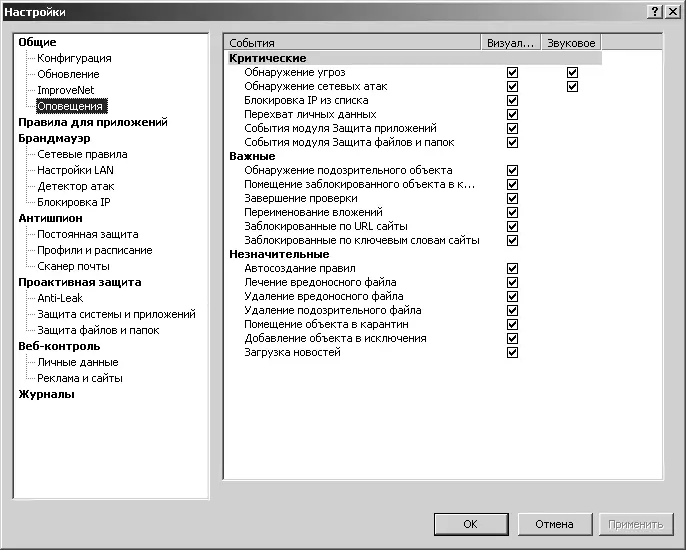
Рис. 15.4. Настройки оповещений Outpost Firewall Pro
От настройки базовых параметров компонента Антишпион зависит режим проверки файлов на предмет наличия вредоносных модулей. В этих настройках, в частности, находится установка режима проверки съемных дисков при подключении – если она активирована, то при каждом подключении флэшки программа будет предлагать ее проверить. Если у вас относительно слабый компьютер, то в пункте Постоянная защита стоит установить уровень Облегченный, когда файлы будут проверяться только при их запуске. Более строгий контроль предпочтительнее, но если у вас включено отображение скрытых и системных файлов, то вы будете находить в папках непонятные «лишние» файлы с именами типа Op_cache.idx. Они ничему не мешают и в обычном режиме просто не видны, но могут раздражать своим постоянным присутствием и необходимостью отдельного подтверждения при удалении папки, т. к. являются системными.
Фильтрация почтовых вложений в Outpost Firewall
Outpost Firewall в свое время поразил меня тем, что с его установкой вдруг все вложения в электронные письма приобрели необычные дополнительные расширения. Оказалось, что в ранних версиях сканер почты был реализован до крайности примитивно – он тупо переименовывал все вложения и предлагал их не открывать, а сохранить на диск. Смысл этого действия мне так до сих пор и остался непонятным, и я оставлял отключенным сканер почты во всех новых версиях. На самом деле, как я потом обнаружил, сканер почты в седьмой версии Outpost Firewall был значительно усовершенствован, и позволяет отдельно отключить это переименование, оставив лишь функции фильтрации содержимого.
Необходимость в настройках может возникнуть еще в ряде случаев – один из них описан в разд. 6.2 «Доступ к локальной сети в Windows». Для некоторых сетевых сервисов придется, возможно, покопаться в настройках веб-контроля (Настройки | Веб-контроль | Настройка). Так, для доступа к управлению разделом в библиотеке Мошкова (Lib.ru) мне пришлось разрешить referrers (это параметр протокола HTTP, отвечающий за проверку, откуда происходит обращение).
Когда вы в вопросах, которые задает Outpost при обнаружении сомнительной активности какого-либо приложения, делаете определенный выбор, то этот выбор фиксируется в списке, доступном через Настройки | Правила для приложений. Здесь можно изменить выбор, но проще всего, если вы ошиблись, просто удалить приложение из списка и при следующем появлении окна с вопросом задать новый режим.
Наиболее надежный способ хранения паролей к интернет-ресурсам – напечатанными на бумажке, только, разумеется, не приклеенной к монитору, а где-нибудь в недоступном для посторонних месте. Однако это и неудобно, и ненадежно (вдруг потеряете) и быстро надоедает их все время вводить вручную. Для домашнего компьютера пароли можно просто запоминать автоматически (любой браузер умеет это делать, причем Firefox даже позволяет их прочесть в открытом виде, хотя и хранит зашифрованными), но это не годится уже в тех случаях, когда кто-то посторонний имеет к нему доступ. В текстовом файле (включая форматы Microsoft Office), пароли хранить решительно не рекомендуется – первая попавшаяся программа-шпион их оттуда незаметно прочтет и отправит куда надо.
Вместе с тем, устанавливать запоминающиеся пароли (дату рождения, фамилию, номер телефона или что-то еще в этом роде) категорически не рекомендуется. А запоминать случайные последовательности символов, да еще и чувствительные к регистру букв, – не знаю, как вы, а я лично не способен. Потому постепенно пользователь скатывается к тому, чтобы применять для всех ресурсов один и тот же пароль, а это немногим лучше, чем хранить их в текстовых файлах. Как же объединить удобство копирования паролей через буфер обмена из текстового файла и в то же время уберечь их от шпионских программ?
Еще о скрытии паролей
Приведу вам один довольно остроумный способ формирования легко запоминающихся паролей, который, конечно, не защитит вас от взломщиков-профессионалов, но от большинства любителей подсматривать, пользующихся стандартными программами подбора паролей, – вполне. Этот способ можно применять для не очень критичных ресурсов – конечно, не для банковских операций, но для веб-почты он сойдет. Просто наберите в английской раскладке слово, которое вы легко запомните по-русски, да еще используйте где-нибудь и верхний регистр: например, ивановии или ВАНя-ваня (получится BdfyjdBB или DFYZ-dfyz, что со стороны выглядит вполне случайным набором символов).
Читать дальше
Конец ознакомительного отрывка
Купить книгу